Sådan ændres eller gendanner du standardplaceringen af kamerarullemappen i Windows 10

Denne vejledning viser dig, hvordan du ændrer eller gendanner standardplaceringen af kamerarullemappen i Windows 10.
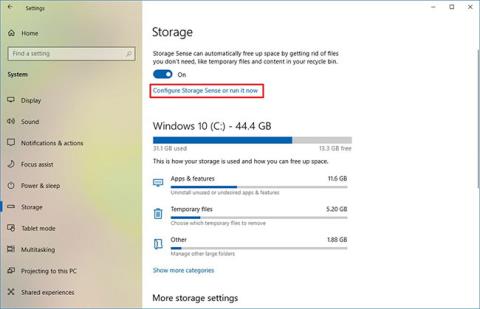
Når du opgraderer til en ny version af Windows 10 , såsom version 2004 eller enhver anden funktionsopdatering, kan du modtage fejlkode 0x80070070 - 0x50011, 0x50012 eller 0x60000, når du bruger Windows Update , Media Creation Tool eller Update Assistant.
Enhver fejlmeddelelse 0x80070070 indikerer et opgraderingsproblem med Windows 10. Dette er dog ikke en grund til bekymring. Hvis du modtager nogen af disse 3 fejlmeddelelser (0x80070070 - 0x50011, 0x80070070 - 0x50012, 0x80070070 - 0x60000), betyder det, at computeren ikke har plads nok til at fuldføre opgraderingen.
I denne vejledning lærer læserne trinene til at rette fejl 0x80070070, når enheden forsøger at opgradere til en ny version af Windows 10.
Sådan rettes fejl 0x80070070 Windows 10
Når du modtager fejlmeddelelsen 0x80070070 - 0x50011, 0x80070070 - 0x50012 eller 0x80070070 - 0x60000, skal du blot frigøre plads på din hovedhukommelse eller tilslutte en ekstern harddisk, såsom en USB med tilstrækkelig kapacitet til at bruge den til Windows 10. midlertidig hukommelse.
Frigør plads ved hjælp af Indstillinger
Følg disse trin for at slette unødvendige og midlertidige filer for at frigøre plads på Windows 10:
1. Åbn Indstillinger.
2. Klik på System.
3. Klik på Lager.
4. I afsnittet Storage sense skal du klikke på Konfigurer Storage Sense or run it now option .
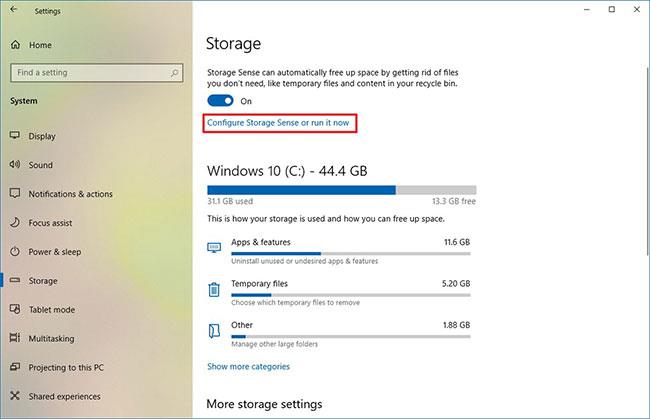
Klik på indstillingen Configure Storage Sense eller kør den nu
5. I afsnittet Midlertidige filer skal du markere indstillingen Slet midlertidige filer, som mine apps ikke bruger .
Marker indstillingen Slet midlertidige filer, som mine apps ikke bruger
6. Brug menuen Slet filer i min papirkurv, hvis de har været over menuen, og vælg indstillingen 1 dag .
7. Brug Slet filer i mappen Mine downloads, hvis de har været der i rullemenuen for over og vælg omhyggeligt filerne for at fjerne dem. (Hvis du ikke ønsker at slette filer i mappen Downloads , skal du vælge indstillingen Aldrig ).
8. I afsnittet Lokalt tilgængeligt cloudindhold skal du bruge rullemenuerne til at vælge, hvornår du ønsker, at OneDrive-indhold kun skal blive online for at frigøre plads.
9. Klik på knappen Rens nu.
Når du har fuldført trinene, vil Storage sense genvinde noget plads for at rette fejlen 0x80070070. Hvis du ikke kan rydde op i det nødvendige antal filer, kan du prøve at slette midlertidige filer.
Slet midlertidige filer
For at slette midlertidige systemfiler skal du følge trinene i artiklen: Nogle tips til at frigøre Windows 10 computerharddiskplads .
Frigør plads med værktøjet Diskoprydning
Hvis du stadig har brug for at frigøre mere plads, kan du bruge værktøjet Diskoprydning. Se artiklen: Frigør harddiskplads automatisk på Windows 10 med Diskoprydning for detaljer om, hvordan du gør dette.
Når du har gennemført trinene og har nok plads, skal du prøve at opgradere til Windows 10 igen, og du skulle ikke længere se nogen fejlmeddelelser.
Denne vejledning viser dig, hvordan du ændrer eller gendanner standardplaceringen af kamerarullemappen i Windows 10.
Ved at reducere størrelsen og kapaciteten af billeder bliver det nemmere for dig at dele eller sende dem til nogen. Især på Windows 10 kan du batch-ændre størrelsen på billeder med nogle få enkle trin.
Hvis du ikke behøver at vise nyligt besøgte varer og steder af sikkerheds- eller privatlivsmæssige årsager, kan du nemt slå det fra.
Ét sted til at styre mange operationer direkte på proceslinjen.
På Windows 10 kan du downloade og installere gruppepolitikskabeloner til at administrere Microsoft Edge-indstillinger, og denne vejledning viser dig processen.
Proceslinjen har begrænset plads, og hvis du regelmæssigt arbejder med flere apps, kan du hurtigt løbe tør for plads til at fastgøre flere af dine yndlingsapps.
Statuslinjen i bunden af File Explorer fortæller dig, hvor mange elementer der er inde i og valgt for den aktuelt åbne mappe. De to knapper nedenfor er også tilgængelige i højre side af statuslinjen.
Microsoft har bekræftet, at den næste store opdatering er Windows 10 Fall Creators Update. Sådan opdaterer du operativsystemet tidligt, før virksomheden officielt lancerer det.
Indstillingen Tillad vækningstimere i Strømstyring giver Windows mulighed for automatisk at vække computeren fra dvaletilstand for at udføre planlagte opgaver og andre programmer.
Windows Security sender meddelelser med vigtige oplysninger om din enheds sundhed og sikkerhed. Du kan angive, hvilke notifikationer du ønsker at modtage. I denne artikel vil Quantrimang vise dig, hvordan du slår meddelelser til eller fra fra Windows Security Center i Windows 10.
Du kan også lide, at et klik på proceslinjeikonet fører dig direkte til det sidste vindue, du havde åbent i appen, uden behov for et miniaturebillede.
Hvis du vil ændre den første dag i ugen i Windows 10, så den matcher det land, du bor i, dit arbejdsmiljø eller for bedre at administrere din kalender, kan du ændre det via appen Indstillinger eller Kontrolpanel.
Fra og med din telefon-app version 1.20111.105.0 er der tilføjet en ny indstilling for flere vinduer, som giver dig mulighed for at aktivere eller deaktivere for at advare dig, før du lukker flere vinduer, når du afslutter din telefon-app.
Denne vejledning viser dig, hvordan du aktiverer eller deaktiverer Win32 lange stier-politikken for at have stier længere end 260 tegn for alle brugere i Windows 10.
Tilmeld dig Tips.BlogCafeIT for at lære, hvordan du deaktiverer foreslåede programmer (Foreslåede apps) på Windows 10 i denne artikel!
I dag får batteriet til at tømmes hurtigt ved at bruge mange programmer til bærbare computere. Dette er også en af grundene til, at computerbatterier hurtigt bliver slidt op. Nedenfor er de mest effektive måder at spare batteri på Windows 10, som læsere bør overveje.
Hvis du vil, kan du standardisere kontobilledet for alle brugere på din pc til standardkontobilledet og forhindre brugere i at kunne ændre deres kontobillede senere.
Er du træt af, at Windows 10 irriterer dig med "Få endnu mere ud af Windows"-startskærmen, hver gang du opdaterer? Det kan være nyttigt for nogle mennesker, men også hæmmende for dem, der ikke har brug for det. Sådan slår du denne funktion fra.
Hvis du har en kraftfuld pc eller ikke har mange opstartsprogrammer i Windows 10, så kan du prøve at reducere eller endda deaktivere Startup Delay helt for at hjælpe din pc med at starte hurtigere.
Microsofts nye Chromium-baserede Edge-browser dropper understøttelse af EPUB e-bogsfiler. Du skal bruge en tredjeparts EPUB-læserapp for at se EPUB-filer på Windows 10. Her er nogle gode gratis muligheder at vælge imellem.
Kiosktilstand på Windows 10 er en tilstand til kun at bruge 1 applikation eller kun få adgang til 1 websted med gæstebrugere.
Denne vejledning viser dig, hvordan du ændrer eller gendanner standardplaceringen af kamerarullemappen i Windows 10.
Redigering af værtsfilen kan medføre, at du ikke kan få adgang til internettet, hvis filen ikke er ændret korrekt. Den følgende artikel vil guide dig til at redigere værtsfilen i Windows 10.
Ved at reducere størrelsen og kapaciteten af billeder bliver det nemmere for dig at dele eller sende dem til nogen. Især på Windows 10 kan du batch-ændre størrelsen på billeder med nogle få enkle trin.
Hvis du ikke behøver at vise nyligt besøgte varer og steder af sikkerheds- eller privatlivsmæssige årsager, kan du nemt slå det fra.
Microsoft har netop udgivet Windows 10 Anniversary Update med mange forbedringer og nye funktioner. I denne nye opdatering vil du se en masse ændringer. Fra Windows Ink stylus-understøttelse til Microsoft Edge-browserudvidelsesunderstøttelse er Start Menu og Cortana også blevet væsentligt forbedret.
Ét sted til at styre mange operationer direkte på proceslinjen.
På Windows 10 kan du downloade og installere gruppepolitikskabeloner til at administrere Microsoft Edge-indstillinger, og denne vejledning viser dig processen.
Dark Mode er en mørk baggrundsgrænseflade på Windows 10, der hjælper computeren med at spare batteristrøm og reducere påvirkningen af brugerens øjne.
Proceslinjen har begrænset plads, og hvis du regelmæssigt arbejder med flere apps, kan du hurtigt løbe tør for plads til at fastgøre flere af dine yndlingsapps.






















